Databaseobjecten verkennen
In dit artikel wordt beschreven hoe u catalogi, schema's, tabellen en andere databaseobjecten in Azure Databricks kunt detecteren en verkennen. De instructies in dit artikel zijn gericht op het retourneren van details voor databaseobjecten waarvoor u ten minste de BROWSE bevoegdheid hebt SELECT .
Zie Unity Catalog-bevoegdheden en beveiligbare objecten voor algemene informatie over Unity Catalog-bevoegdheden. Zie Eigendom van Unity Catalog-objecten beheren en bevoegdheden beheren in Unity Catalog voor informatie over het instellen van het eigendom van schema's en machtigingen in Unity Catalog.
De meeste toegang tot databaseobjecten valt onder Unity Catalog, maar uw bedrijf kan een andere benadering voor gegevensbeheer gebruiken of Unity Catalog combineren met andere verouderde tabel-ACL's. Dit artikel is gericht op het beschrijven van gedrag voor objecten die worden beheerd door Unity Catalog, maar de meeste methoden die in dit artikel worden beschreven, werken ook voor databaseobjecten die niet onder Unity Catalog vallen.
Dit artikel bevat instructies voor Catalog Explorer en SQL. Selecteer het ![]() cataloguspictogram in de zijbalk van de werkruimte om toegang te krijgen tot Catalog Explorer. U kunt SQL-opdrachten uitvoeren vanuit een notebook of de query-editor die is gekoppeld aan compute. Als u databaseobjecten wilt weergeven met Catalog Explorer, moet u ten minste de
cataloguspictogram in de zijbalk van de werkruimte om toegang te krijgen tot Catalog Explorer. U kunt SQL-opdrachten uitvoeren vanuit een notebook of de query-editor die is gekoppeld aan compute. Als u databaseobjecten wilt weergeven met Catalog Explorer, moet u ten minste de BROWSE bevoegdheid voor de objecten hebben. Als u databaseobjecten met SQL wilt weergeven, moet u ten minste de SELECT bevoegdheid voor het object hebben, evenals USE CATALOG de bovenliggende catalogus en USE SCHEMA het bovenliggende schema.
Notitie
U kunt navigeren in databaseobjecten van Unity Catalog in Catalog Explorer zonder actieve rekenkracht. Als u gegevens in de hive_metastore en andere catalogi wilt verkennen die niet onder Unity Catalog vallen, moet u koppelen aan berekeningen met de juiste bevoegdheden.
Databaseobjecten filteren
Tijdens het interactief verkennen van databaseobjecten met Catalog Explorer kunt u het opgegeven tekstvak gebruiken om resultaten te filteren. Overeenkomende tekenreeksen in objectnamen zijn gemarkeerd, maar alleen onder momenteel zichtbare databaseobjecten. Zie Zoeken naar werkruimteobjecten voor een volledige zoekopdracht naar alle databaseobjecten.
SQL biedt vergelijkbare functionaliteit door optioneel een regex_pattern component op te geven in combinatie met een SHOW instructie, zoals:
SHOW TABLES IN schema_name LIKE 'sales_*_fy23'
Catalogussen verkennen
Catalogi vertegenwoordigen het hoogste niveau van gegevensbeheer in elke Unity Catalog-metastore.
SQL
Voer de volgende opdracht uit om een lijst weer te geven met catalogi die voor u beschikbaar zijn.
SHOW CATALOGS
Zie SHOW CATALOGS.
Catalogusverkenner
Wanneer u Catalog Explorer opent, ziet u een lijst met catalogi die voor u beschikbaar zijn.
Een catalogus selecteren
SQL
Voer de volgende opdracht uit om uw huidige actieve catalogus in te stellen.
USE CATALOG catalog_name
Zie USE CATALOG.
Catalogusverkenner
Klik op een catalogusnaam om deze te selecteren.
Catalogusdetails bekijken
SQL
Voer de volgende opdracht uit om een catalogus te beschrijven.
DESCRIBE CATALOG catalog_name
Zie DESCRIBE CATALOG.
Catalogusverkenner
Selecteer het tabblad Details om catalogusdetails te bekijken.
Schema's verkennen
Schema's zijn verzamelingen tabellen, weergaven, volumes, functies en modellen in Unity Catalog. Schema's zijn opgenomen in catalogi.
SQL
Voer de volgende opdracht uit om een lijst met schema's weer te geven die voor u beschikbaar zijn.
SHOW SCHEMAS IN catalog_name
Zie SHOW SCHEMAS.
Catalogusverkenner
Wanneer u een catalogus selecteert in Catalog Explorer, ziet u een lijst met beschikbare schema's.
Een schema selecteren
SQL
Voer de volgende opdracht uit om het huidige actieve schema in te stellen.
USE schema catalog_name.schema_name
Zie USE SCHEMA.
Catalogusverkenner
Klik op een schemanaam om deze te selecteren.
Schemadetails bekijken
SQL
Voer de volgende opdracht uit om een schema te beschrijven.
DESCRIBE SCHEMA schema_name
Zie DESCRIBE SCHEMA.
Catalogusverkenner
Selecteer het tabblad Details om de schemadetails te bekijken.
Tabellen en weergaven verkennen
Tabellen en weergaven zijn opgenomen in schema's. De meeste tabellen in Unity Catalog worden ondersteund door Delta Lake, maar mogelijk hebt u ook toegang tot tabellen die zijn geregistreerd op basis van externe gegevens. Bekijk welke gegevens u kunt opvragen met Azure Databricks?
Weergaven in Unity Catalog verwijzen altijd naar gegevens in een andere tabel.
SQL
Voer de volgende opdracht uit om een lijst met tabellen weer te geven die voor u beschikbaar zijn.
SHOW TABLES IN catalog_name.schema_name
Voer de volgende opdracht uit om een lijst met tabellen weer te geven die voor u beschikbaar zijn.
SHOW VIEWS IN catalog_name.schema_name
Zie SHOW TABLES en SHOW VIEWS.
Catalogusverkenner
Wanneer u een schema selecteert in Catalog Explorer, ziet u een lijst met beschikbare tabellen en weergaven.
Notitie
Als het schema andere databaseobjecten bevat, zoals volumes, moet u mogelijk op Tabellen klikken om de lijst met tabellen en weergaven uit te vouwen.
Inhoud en details van de tabel weergeven
U kunt de meeste tabeldetails weergeven met Catalog Explorer of SQL. Sommige details zijn alleen beschikbaar in de gebruikersinterface van Catalog Explorer.
Selecteer een tabel in Catalog Explorer om tabeldetails te verkennen.
Tabelkolommen verkennen
SQL
Voer de volgende opdracht uit om tabelkolommen weer te geven.
SHOW COLUMNS IN table_name
Zie SHOW COLUMNS.
Catalogusverkenner
Selecteer het tabblad Kolommen om tabelkolommen weer te geven.
Voorbeeldgegevens weergeven
SQL
Voer de volgende opdracht uit om 1000 records uit een tabel weer te geven.
SELECT * FROM table_name LIMIT 1000;
Zie Querygegevens.
Catalogusverkenner
Selecteer het tabblad Voorbeeldgegevens om voorbeeldgegevens weer te geven. U moet toegang hebben tot actieve berekeningen voor voorbeeldgegevens.
Tabeldetails bekijken
SQL
Voer de volgende opdracht uit om een tabel te beschrijven.
DESCRIBE TABLE table_name
Voer de volgende opdracht uit om tabeleigenschappen voor een tabel weer te geven.
SHOW TBLPROPERTIES table_name
Zie DESCRIBE TABLE en SHOW TBLPROPERTIES.
Catalogusverkenner
Selecteer het tabblad Details om tabeldetails te bekijken, inclusief tabeleigenschappen.
Tabelgeschiedenis weergeven
Tabelgeschiedenis is beschikbaar voor Delta-tabellen. Alle beheerde Unity Catalog-tabellen zijn Delta-tabellen.
SQL
Voer de volgende opdracht uit om de tabelgeschiedenis te controleren.
DESCRIBE HISTORY table_name
Zie DESCRIBE HISTORY.
Catalogusverkenner
Selecteer het tabblad Geschiedenis om de tabelgeschiedenis te bekijken.
Frequente query's en gebruikers weergeven
Als de tabel is geregistreerd in Unity Catalog, kunt u de meest voorkomende query's in de tabel bekijken en gebruikers die de tabel in de afgelopen 30 dagen hebben geopend met Behulp van Catalog Explorer. Zie Frequente query's en gebruikers van een tabel weergeven.
Relaties tussen primaire sleutels en refererende sleutels weergeven
Voor tabellen met gedefinieerde refererende sleutels klikt u op Relaties![]() weergeven rechtsboven op het tabblad Kolommen. Het ERD-diagram (Entity Relationship Diagram) wordt geopend. In de ERD worden de relaties tussen de primaire en refererende sleutel tussen tabellen in een grafiek weergegeven, zodat een duidelijke en intuïtieve weergave wordt geboden van de verbinding tussen gegevensentiteiten.
weergeven rechtsboven op het tabblad Kolommen. Het ERD-diagram (Entity Relationship Diagram) wordt geopend. In de ERD worden de relaties tussen de primaire en refererende sleutel tussen tabellen in een grafiek weergegeven, zodat een duidelijke en intuïtieve weergave wordt geboden van de verbinding tussen gegevensentiteiten.
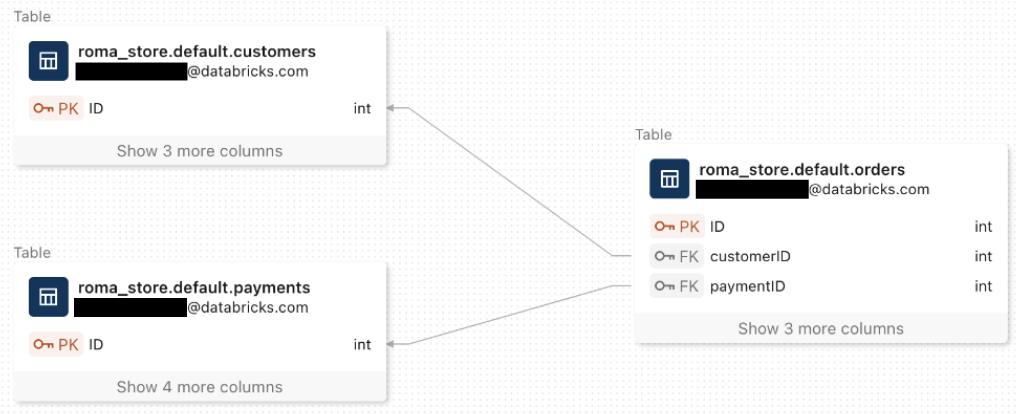
Zie Beperkingen voor Azure Databricks voor meer informatie over beperkingen voor primaire sleutels en refererende sleutels.